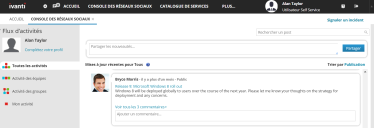Messages de la console des réseaux sociaux
Utilisez l'espace de travail Console des réseaux sociaux pour échanger (publier et recevoir) des messages avec d'autres utilisateurs, groupes, équipes et rôles affectés. La console des réseaux sociaux s'avère également utilise pour les opérations suivantes :
•Notification des utilisateurs concernés en cas d'escalade, de mise à jour d'un état, et d'interruption ou de dégradation d'un service d'affaires.
•Collaboration avec d'autres personnes et support entre homologues dans la communauté gérée.
Votre capacité à utiliser la console des réseaux sociaux, ainsi que la fonction de messagerie instantanée en option nommée Zone de chat, dépend du fait que l'administrateur ait activé cette fonction pour votre rôle ou non. Pour en savoir plus, reportez-vous à « Zone de chat ».
Messages et commentaires
Vous pouvez utiliser la console des réseaux sociaux pour diffuser des messages à l'attention de tous les utilisateurs (messages publics), ou à l'attention de groupes, d'équipes ou d'utilisateurs spécifiques (messages limités). Les messages s'affichent dans l'espace de travail Accueil de ces personnes dès qu'elles se connectent à l'application.
1.Dans le menu de l'espace de travail, cliquez sur Console des réseaux sociaux.
2.Cliquez dans la zone de texte Partager les nouveautés et saisissez votre message.
3.La section Publier dans permet d'effectuer les opérations suivantes :
•Diffusez un message à l'attention de tous les utilisateurs avec le paramètre par défaut Tous.
•Envoyez un message à des groupes, équipes ou utilisateurs spécifiques. Cliquez sur Ajouter un groupe, sélectionnez une entrée dans la liste déroulante, puis cliquez sur Ajouter. Répétez l'opération pour ajouter d'autres groupes, équipes ou rôles.
•Envoyez un message à une personne spécifique. Cliquez sur Ajouter une personne, recherchez le nom de l'utilisateur voulu dans la zone de texte, puis sélectionnez cet utilisateur. Cliquez sur Ajouter. Répétez l'opération pour ajouter d'autres utilisateurs.
•Mettez fin au partage des messages avec un utilisateur, un groupe, une équipe ou un rôle en cliquant sur l'icône ![]() en regard de son nom. Ils ne feront plus partie de votre conversation (sauf si vous les ajoutez de nouveau).
en regard de son nom. Ils ne feront plus partie de votre conversation (sauf si vous les ajoutez de nouveau).
4.Cliquez sur Partager (à droite de la zone de texte) pour envoyer le message.
Notez également les points suivants :
•Pour répondre à un message, remplissez le champ Ajouter un commentaire de ce message et appuyez sur la touche Entrée. Votre commentaire sera partagé avec les utilisateurs qui ont reçu le message d'origine.
•Pour rechercher des messages spécifiques, entrez un mot-clé dans le champ Rechercher un post (dans l'angle supérieur droit de la page), et appuyez sur la touche ENTRÉE ou cliquez sur l'icône ![]() pour afficher les résultats de la recherche.
pour afficher les résultats de la recherche.
•Pour filtrer le flux en temps réel des messages dans la console des réseaux sociaux, cliquez sur l'un des critères de filtre du volet Flux d'activités, à gauche.
•Toutes les activités – Messages publiés par tous les utilisateurs.
•Activité des équipes – Messages publiés par les équipes dont vous êtes membre.
•Activité des groupes – Messages publiés par les groupes dont vous êtes membre.
•Mon activité – Tous les messages et commentaires publiés par vous seul.
•Pour supprimer un message ou un commentaire, cliquez sur l'icône ![]() à droite du titre du post ou du commentaire, puis confirmez la suppression. Vous ne pouvez supprimer que les messages ou commentaires que vous avez postés, pas ceux des autres personnes.
à droite du titre du post ou du commentaire, puis confirmez la suppression. Vous ne pouvez supprimer que les messages ou commentaires que vous avez postés, pas ceux des autres personnes.
Équipes et groupes
Vous pouvez partager des conversations dans la console des réseaux sociaux avec des équipes et groupes spécifiques. Vous devez pour cela respecter des règles :
•Les équipes sont définies par l'administrateur, mais tout le monde peut créer un groupe.
•Les messages envoyés à une équipe parviennent à tous les membres de l'équipe. Toutes les réponses de l'équipe sont visibles pour tous les membres de l'équipe.
•Les messages adressés à un groupe sont visibles pour tous les membres du groupe. Toutes les personnes ayant accès à la console des réseaux sociaux peuvent rejoindre un groupe que vous avez créé. Vous ne pouvez pas choisir les membres autorisés à rejoindre votre groupe.
•Vous ne pouvez pas supprimer un groupe, mais vous pouvez le quitter. Toutefois, vous ne pouvez pas quitter un groupe que vous avez créé.
1. Dans le menu de l'espace de travail, cliquez sur Console des réseaux sociaux.
2.Dans le volet Flux d'activités, cliquez sur Activité des groupes > Gérer les groupes. La fenêtre Gérer les groupes s'affiche.
3.Cliquez sur Créer un nouveau groupe. La fenêtre Créer un nouveau groupe s'affiche.
4.Entrez des informations dans les champs. Sous Nom, entrez un nom unique, qui servira à identifier ce groupe pour les autres utilisateurs. La valeur Propriétaire est automatiquement extraite de votre nom de connexion et de votre nom. Sous Description, entrez (facultatif) la description de ce groupe.
5. Cliquez sur Enregistrer pour enregistrer le groupe, puis cliquez sur Fermer.
1. Dans le menu de l'espace de travail, cliquez sur Console des réseaux sociaux.
2. Cliquez sur Activité des groupes > Gérer les groupes. La fenêtre Gérer les groupes s'affiche.
3. Si vous n'avez jamais rejoint aucun groupe, deux boutons apparaissent. Cliquez sur Rejoindre un groupe. Si vous avez déjà rejoint un groupe, sautez cette étape.
4.Dans l'onglet Groupes publics, cliquez sur Rejoindre dans la zone de groupe.
5. Cliquez sur Fermer.
Vous ne pouvez pas supprimer un groupe, mais vous pouvez le quitter. Toutefois, vous ne pouvez pas quitter un groupe que vous avez créé.
1. Dans le menu de l'espace de travail, cliquez sur Console des réseaux sociaux.
2.Cliquez sur Activité des groupes > Gérer les groupes. La fenêtre Gérer les groupes s'affiche et présente vos groupes actuels.
3.Dans le groupe à quitter, cliquez sur Quitter. La fenêtre de confirmation Quitter le groupe apparaît.
4.Cliquez sur Oui pour quitter le groupe. Le groupe disparaît de l'onglet Mes groupes.
Icône Nouveautés dans la console des réseaux sociaux
Vous pouvez utiliser l'icône Nouveautés de la console des réseaux sociaux comme raccourci pour ouvrir les messages non lus et en poster de nouveaux dans la console des réseaux sociaux. L'icône indique le nombre de vos messages non lus et apparaît dans la barre de titre de chaque espace de travail du portail, quel que soit celui que vous ouvrez.
L'icône ![]() offre les fonctions suivantes :
offre les fonctions suivantes :
•Le nombre des messages non lus apparaît en regard de l'icône. Si la console des réseaux sociaux n'est pas activée, vous ne voyez aucun nombre. (Cliquez sur l'icône pour activer la console des réseaux sociaux.)
•Le compteur de messages s'incrémente chaque fois qu'un nouveau message est publié, mais vos propres messages ne sont pas comptés.
• Par défaut, la zone Toutes les activités et vos commentaires sont instantanément mis à jour, alors que la zone Activité des équipes est mise à jour toutes les 5 minutes. Le nombre maximal de notifications affichées est de 10.
•Pour effacer le compteur de messages, cliquez sur l'icône pour ouvrir la fenêtre de message, puis cliquez sur Effacer et fermer.